Digitalizar para uma moldura fotográfica digital, Ligar o scanner a um computador, Requisitos do sistema (computador) – Toshiba JournE Scan User Manual
Page 171
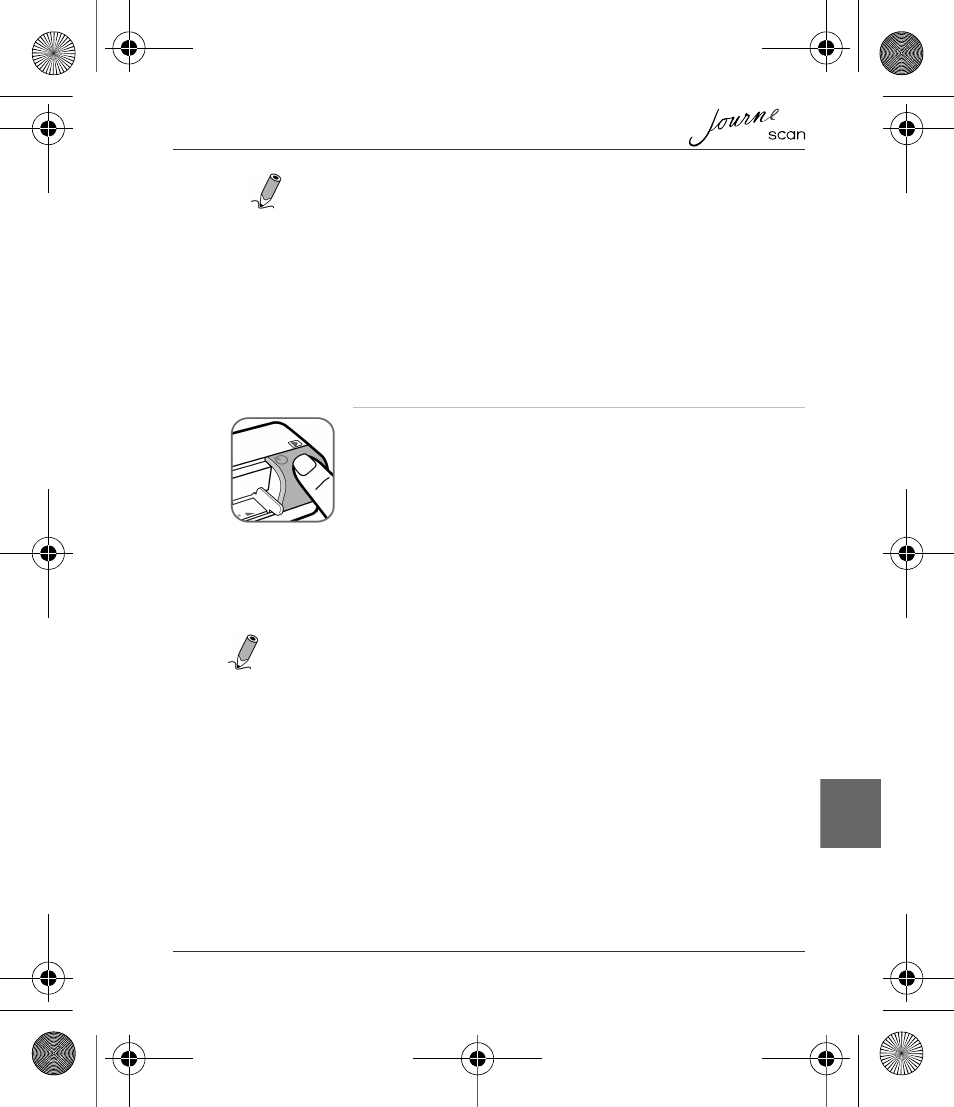
Manual do Utilizador
9
PT
NOTA
:
n
Não remova o cartão de memória nem desligue o cabo de alimentação
enquanto os indicadores estiverem intermitentes.
n
Este scanner consegue guardar imagens apenas em formato JPEG (.jpg) e
não acrescenta marcas de data/hora.
n
Para obter mais informação sobre a forma como este scanner guarda os
ficheiros das imagens digitalizadas no cartão de memória, consulte
“Orientação do original e da imagem digitalizada” na página 11.
n
Se o cartão de memória tiver pouca capacidade disponível (menos de
1 MB), o indicador de estado/cartão fica intermitente. Utilize outro cartão ou
apague alguns ficheiros, se for necessário.
Digitalizar para uma Moldura Fotográfica Digital
Se ligar este scanner fotográfico a uma moldura fotográfica digital compatível, as
imagens digitalizadas são transferidas e apresentadas automaticamente na
moldura fotográfica digital.
NOTA
:
Esta função requer uma moldura fotográfica digital compatível
(visite www.computers.toshiba-europe.com para obter mais informação sobre
molduras digitais compatíveis e sobre a utilização desta função).
Ligar o Scanner a um Computador
Se ligar o scanner a um computador, poderá aceder directamente às imagens
digitalizadas que estiverem no cartão de memória introduzido no scanner, ou
seja, utilizar o scanner como leitor de cartões de memória.
Requisitos do sistema (computador)
n
Sistema operativo:Windows: Windows 2000, XP ou Vista.
n
Uma porta USB 1.1 ou 2.0 disponível.
4. Para desligar o scanner quando já não quiser fazer mais
digitalizações, prima o botão de ligar/desligar durante
1 segundo. O indicador de energia fica intermitente e depois
apaga-se.
UM_EU_Scan_1108.book Page 9 Monday, December 15, 2008 12:15 PM
